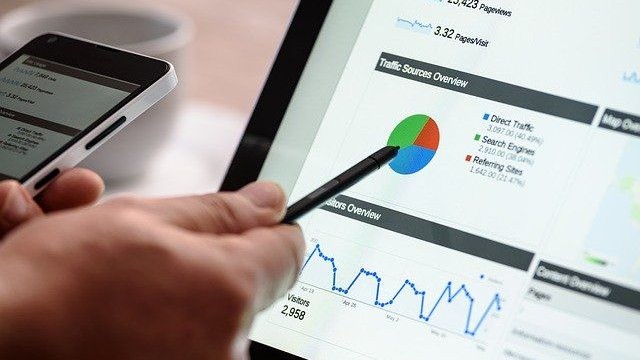
Word à distance 10h - TOSA
Formation créée le 23/09/2020. Dernière mise à jour le 21/06/2024.
Version du programme : 1
Version du programme : 1
Type de formation
DistancielDurée de formation
20 heuresAccessibilité
OuiFormation certifiante
OuiFinancement CPF
Formation finançable CPFWord à distance 10h - TOSA
Formation individuelle Word TOSA à distance 10h
Objectifs de la formation
- Maitriser l'environnement de word
- Savoir mettre en page et mettre en forme sur word
- Etre capable d'utiliser les outils d'édition de word
- Savoir manier les objets graphiques et les tableaux
Profil des bénéficiaires
Pour qui
- TOUT PUBLIC
Prérequis
- AUCUN
Contenu de la formation
Bilan de niveau
- Evaluation du niveau
Logiciel Word : principales fonctionnalités
- Présentation du traitement de texte
- Saisir un document
- Insérer des caractères spéciaux (puces et symboles)
- Insertion d’images
- Diviser et regrouper des paragraphes
- Sélectionner du texte
- Mettre en forme
- Les attributs des caractères (gras, italique, souligné, barré, majuscule, petite capitale
- Appliquer un style rapide, un thème
- Insertion d’un tableau
- Modifier les marges, l’orientation du papier, aperçu avant impression, impression
- Bases du publipostage : source de données, fusion
- Nouveautés 2019, interaction avec OneDrive, Sharepoint, Office 365
CERTIFICATION TOSA
- Passage du test TOSA à distance TOSA WORD RS6198 - certificateur ISOGRAD - date d'enregistrement 14-12-2022
- Détails sur la certification : La certification TOSA Word repose sur un test en ligne qui permet l’évaluation complète des compétences des candidats dans l’utilisation du logiciel Word. L'examen de certification comprend 35 questions et dure 60 minutes par logiciel. Le certificat TOSA® vous est envoyé par mail dans les 48h après votre passage.
- Résultats attendus à l'issue de la formation : A l’issue du test, le candidat se voit attribuer un score (0 à 1000), correspondant à un niveau (Initial, basique, opérationnel, avancé ou expert), ce qui lui permettra de faire valoir ses compétences sur le marché du travail.
- Niveaux évalués : • Niveau basique (score Tosa 351 à 550) o Repérer les principaux onglets o Exploiter l’onglet Accueil o Mettre en forme les paragraphes d’un texte en utilisant un style prédéfini o Effectuer des recherches simples dans un document Word o Se repérer dans l’environnement graphique de Word, créer un tableau simple afin d’y insérer des données de base et insérer un objet graphique
- •Niveau opérationnel (score Tosa 551 à 725) o Maîtriser la navigation dans un document Word et utiliser la plupart des onglets o Identifier les modes d’affichages adéquats à la sauvegarde ou à l’impression d’un document Word o Appliquer une trame aux paragraphes de ses documents o Mettre en page un document Word o Effectuer les révisions et éditions simples d’un document et insérer des références dans un document Word o Insérer différents types d’objets graphiques o Créer un tableau
- •Niveau avancé (score Tosa 726 à 875) o Personnaliser l’interface de l’environnement Word o Maîtriser l’utilisation du Mode Backstage de Word o Exploiter de manière optimale les outils de mise en forme avancés o Gérer la mise en forme des documents longs et mettre en page un document Word en utilisant les fonctionnalités avancées o Insérer plusieurs types de références à un document et gérer les corrections et les traductions des textes o Exploiter un tableau
- •Niveau expert (score Tosa 876 à 1000) o Personnaliser l’environnement Word o Protéger de manière optimale ses fichiers et dossiers Word o Personnaliser l’ensemble des outils de mise en forme du traitement de texte o Maîtriser l’intégralité des options de pagination du logiciel Word o Exploiter tous les critères de la création et de l’envoi du publipostage o Gérer l’intégralité des options de marque de révision du logiciel Word o Maîtriser pleinement les outils de tableaux et graphiques o Créer et gérer des formulaires
- Modalités d'obtention : Test adaptatif TOSA : QCM, manipulation de logiciels, Scoring mathématique IRT (Item Response Theory)
Équipe pédagogique
Intervenants qualifiés et expérimentés dans le domaine de la formation professionnelle.
Suivi de l'exécution et évaluation des résultats
- Feuilles de présence.
- Questions orales ou écrites (QCM).
- Mises en situation.
- Formulaires d'évaluation de la formation.
Ressources techniques et pédagogiques
- Elearning
- Exposés théoriques
- Etude de cas concrets
- Quiz
- Mise à disposition en ligne de documents supports à la suite de la formation.
Modalités de certification
Résultats attendus à l'issue de la formation
- Améliorer l'aisance sur les outils bureautiques et gagner en productivité en situation de travail
Modalité d'obtention
- obtentions par certification
Délai d'accès
2 semaines
Accessibilité
Locaux accessibles aux personnes en situation de handicap
